Kako povećati maksimalni broj undosa u Powerpoint-u 2013
Mnogi će programi na vašem Windows računalu omogućiti da poništite izvedene radnje. U programu Powerpoint 2013 to možete učiniti klikom na strelicu natrag na vrhu prozora ili pritiskom na Ctrl + Z na tipkovnici.
No možda ste ustanovili da vam Powerpoint neće dopustiti da poništite neograničen broj radnji, što može biti problematično ako značajku poništenja često koristite. Srećom možete promijeniti maksimalni broj neponištenih vrijednosti koje će omogućiti Powerpoint 2013 slijedeći naš vodič u nastavku.
Povećanje maksimalnog broja poništenja u Powerpoint-u 2013
Koraci u ovom vodiču pokazat će vam kako promijeniti maksimalni broj neponištenih podataka koje možete izvesti u otvorenoj Powerpoint datoteci. Međutim, možete upotrijebiti istu tehniku da smanjite i najveći broj ocjena. Unosit ćemo određeni broj za ovu vrijednost, tako da može biti bilo koja između 3 i 150.
Evo kako povećati maksimalni broj ocjena u Powerpoint-u 2013 -
- Otvori Powerpoint 2013.
- Kliknite karticu Datoteka u gornjem lijevom kutu prozora.
- Kliknite Opcije na dnu stupca na lijevoj strani prozora.
- Kliknite Napredno .
- Kliknite unutar polja s desne strane Maksimalni broj poništenih otkaza i unesite broj koji želite dopustiti. Zatim možete kliknuti gumb U redu na dnu prozora.
Ovi isti koraci prikazani su u nastavku sa slikama -
1. korak: otvorite Powerpoint 2013.
Korak 2: Kliknite karticu Datoteka u gornjem lijevom kutu prozora.

Korak 3: Kliknite gumb Opcije na dnu stupca na lijevoj strani prozora. Ovo će otvoriti novi prozor Mogućnosti Powerpoint-a .
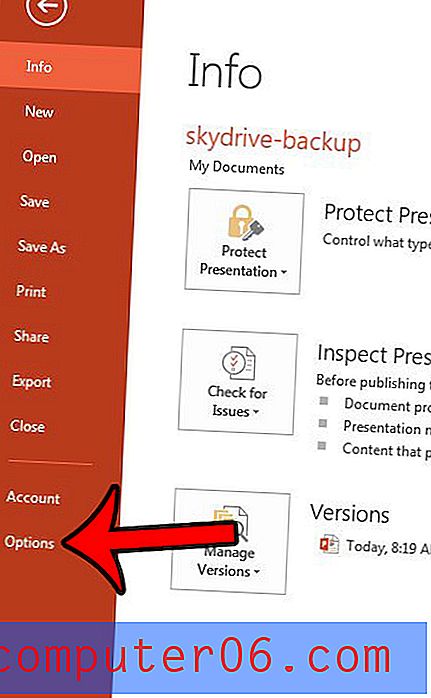
Korak 4: Kliknite Napredno u stupcu na lijevoj strani prozora Mogućnosti napajanja.
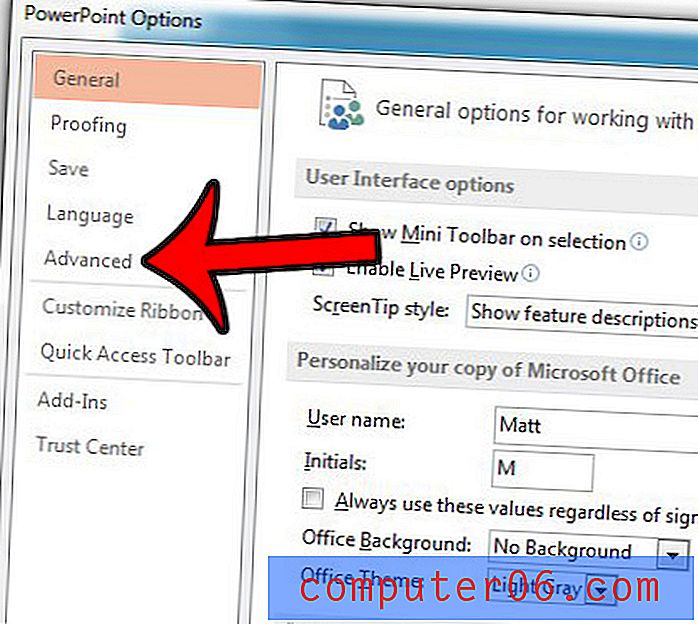
Korak 5: Kliknite u polje s desne strane Maksimalni broj poništenih mjesta i unesite broj koji želite. Kao što je prethodno spomenuto, to može biti bilo koji broj između 3 i 150. Zatim možete kliknuti gumb U redu na dnu prozora da biste primijenili svoje promjene.
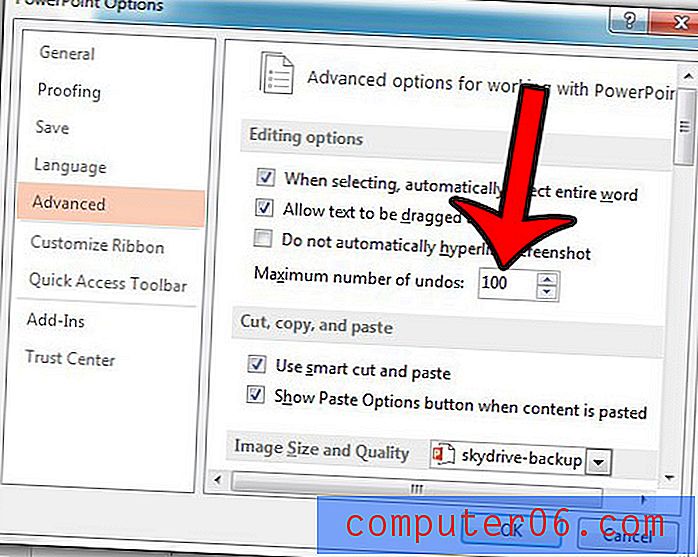
Želite li dodati svoje brojeve prezentacija kako biste ih lakše referencirali? Kliknite ovdje i pročitajte naš članak da biste saznali kako.



